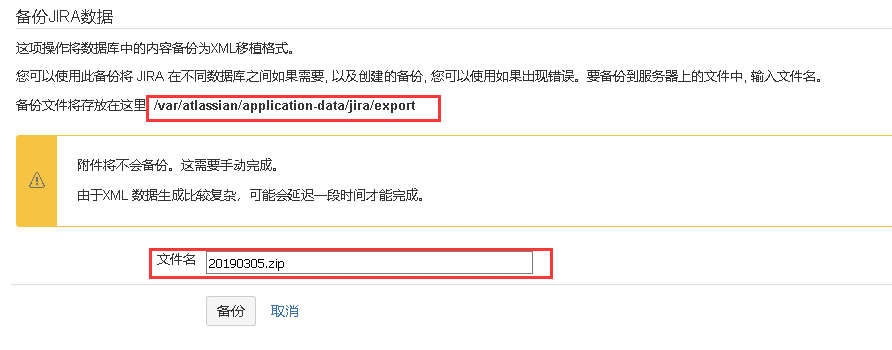00-环境迁移
测试环境已经搭建起来后,可以通过将生产环境的配置及数据一并导入到系统中,使之两者保存一致;
可以采用以下步骤,如右边目录的步骤
一、准备与生产一致的插件包
可以在生产环境中,进入到文件目录(文件目录可在系统中查看,系统管理员登录后台->系统->系统信息)
操作步骤
- 一、准备与生产一致的插件包
- 二、将生产环境 进行备份,得到一份最新的备份包
- 三、将最新的备份包放置到测试环境的指定目录中
- 四、在测试环境下进行导入操作
- 五、导入后做一定的系统配置
- 六、停掉JIRA,放置插件,重新启动JIRA
- 注意:
进入到此目录下/plugins/installed-plugins,将之文件全部导入到自己的电脑上。
二、将生产环境 进行备份,得到一份最新的备份包
1、使用JIRA管理员,登录到系统后台,进入到:系统->备份系统
2、在界面中,填写一个文件名:如20190305. zip,填写之后点击"备份 "
3、完成之后,将显示最终备份保存的目录,如"/var/atlassian/application-data/jira/export/20190305.zip",将此文件下载到自己的电脑上。
三、将最新的备份包放置到测试环境的指定目录中
将第二步的备份包文件20190305.zip上传到测试环境的导入目录,
可以在测试环境中,进入到文件目录(文件目录可在系统中查看,系统管理员登录后台->系统->系统信息)
将20190305.zip文件放到文件目录下的import目录下。
四、在测试环境下进行导入操作
1、使用JIRA管理员,登录到系统后台,进入到:系统→恢复系统
2、在表单中填写第三步放入到import目录下的20190305.zip文件名,并禁用掉发送件功能
3、点击恢原,进行恢复
4、系统进入到恢复的进程中,至于恢复成功(依据数据量的大小,时间可能会较长)
五、导入后做一定的系统配置
恢复成功后,使用生产上的管理员账户登录到JIRA后台,进行一定的配置校正,避免一定的问题
1、进入到系统->一般配置,将基本URL,修改为测试环境的地址(避免测试环境操作,不自觉的转到生产环境)
2、进入到系统→外发邮件,将外发邮件禁用(避免乱发邮件,对使用的人员做出干扰)
六、停掉JIRA,放置插件,重新启动JIRA
1、停止JIRA
2、将插件放到测试目录 指定珠目录 中,如(/var/atlassian/application-data/jira/plugins/installed-plugins),(linux环境注意这些文件进行读写授权)
3、重新启动JIRA
注意:
1、如界面上的一些UI样式变形,可以到系统→外观中进行恢复操作
2、如测试环境也需要恢复支持,可以将生产环境中的附件,放到测试环境中样的目录中。附件目录如:/var/atlassian/application-data/jira/data,和/var/atlassian/application-data/jira/logos(linux环境注意这些文件进行读写授权)